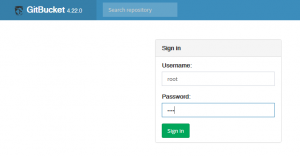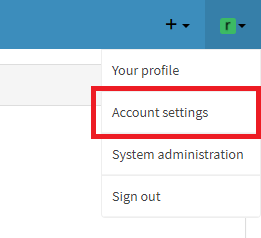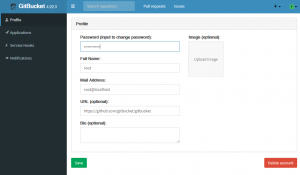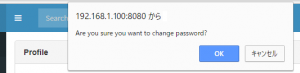第29回 バージョン管理システムを作る(GitBucketの使い方)
管理者のパスワードを変更する
右上の「Sign in」リンクをクリックして切り替わったサインイン画面で「Uername」に「root」、「Password」に「root」を入力して「Sign in」ボタンをクリックします(図2)。
管理者となる「root」ユーザーの操作画面に切り替わったら、右上の「Signed is as root」をクリックして「Account settings」を選びます(図3)。
すると、rootユーザーのプロフィール画面が表示されます。少なくとも「Password(input to change password)」に推測されにくい新しいパスワードを入力して「Save」ボタンをクリックします(図4)。
「Are you sure you want to change password?」のメッセージが表示されたら、「OK」ボタンをクリックします(図5)。「Account information has been updated.」が表示されたら、パスワードの更新完了です。